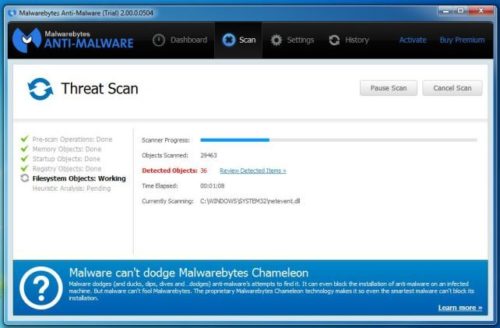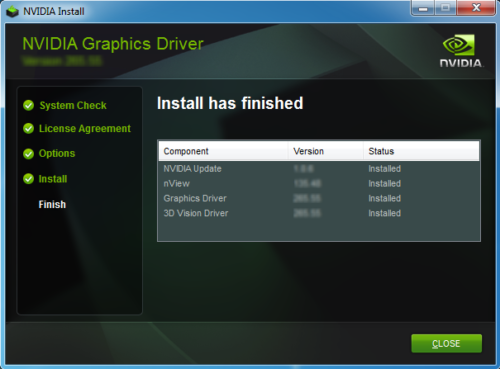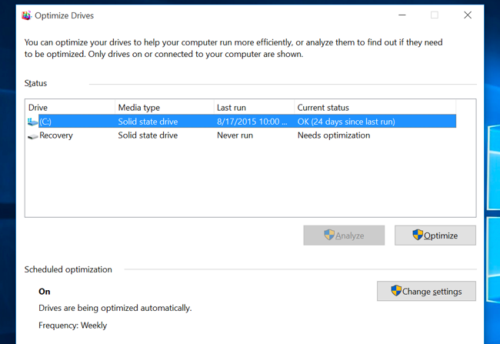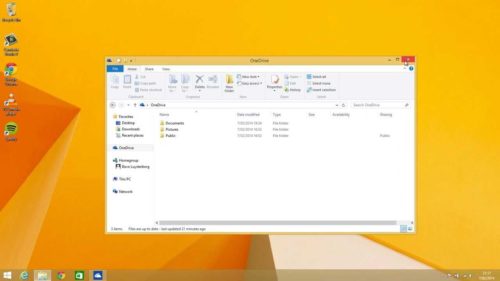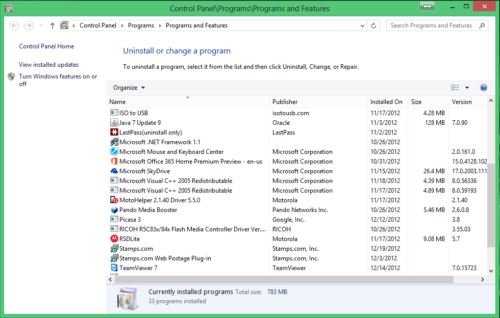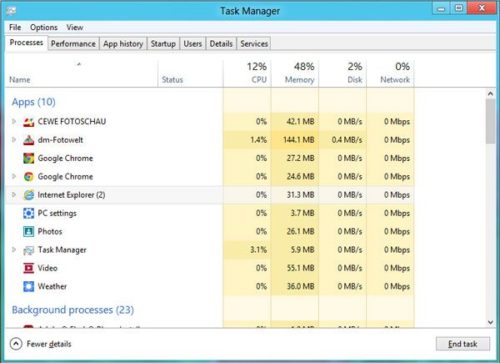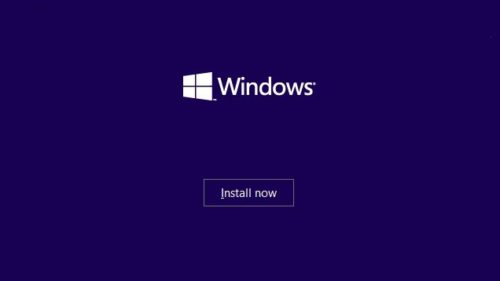Noticias
Diez consejos para mejorar el rendimiento de un PC lento

Todos hemos sufrido en mayor o menor medida las consecuencias de un equipo que con el uso y el paso del tiempo se va notando cada vez más lento, algo que afecta negativamente a la experiencia de uso y que puede llegar incluso al punto de que no podamos disfrutar de aplicaciones o juegos que antes corríamos sin ningún problema.
Por suerte en muchos casos podemos mejorar el rendimiento de un PC que trabaja con lentitud, hasta el punto de no sólo recuperar su buen funcionamiento inicial, sino también de llegar incluso a incrementarlo, y todo sin necesidad de realizar ampliaciones o gastar una suma elevada de dinero.
Ese será el objetivo de este artículo especial, en el que os daremos diez recomendaciones que os ayudarán a mejorar el rendimiento de vuestro equipo, y en las que tocaremos aspectos de hardware y de software.
1-Analiza a fondo tu equipo con herramientas antimalware
Lo que conocemos genéricamente como malware incluye una amplia variedad de amenazas, tales como virus, spyware y otros tipos de programas maliciosos que pueden llegar a afectar enormemente al rendimiento del equipo, ya que devoran los recursos del mismo para cumplir sus propios objetivos.
Un ejemplo claro lo tenemos en aquellos virus que acaban consumiendo por ejemplo el 99% de la CPU, dejando el sistema en un estado de absoluto letargo en el que no podemos hacer prácticamente nada.
Si no queremos gastar dinero podemos tirar de soluciones gratuitas como por ejemplo Malwarebytes, y debemos recordar siempre lo más recomendable es hacer un análisis completo, y no conformarnos con los análisis rápidos que ofrecen normalmente las soluciones antimalware.
2-Mantén tu equipo actualizado y con los últimos drivers instalados
Muchos usuarios son reacios a actualizar, algo que puede llegar a degenerar en equipos totalmente desactualizados que acaben teniendo incluso problemas de compatibilidad, además de un mal rendimiento.
Mantener nuestro sistema operativo actualizado y estar atentos a los nuevos drivers que van saliendo para nuestros componentes básicos, como por ejemplo la placa base o la tarjeta gráfica, es fundamental para conseguir un mejor rendimiento y garantizar un soporte óptimo, además de evitar posibles incompatibilidades.
Esto tampoco implica un coste ya que las actualizaciones y los nuevos controladores son gratuitos, y a su vez es uno de los pasos más sencillos y que menos tiempo requiere.
3-Desfragmenta manualmente el disco duro
Si tienes un disco duro mecánico y utilizas versiones actuales de Windows el proceso de desfragmentación no es necesario en la mayoría de los casos, ya que el sistema lo realiza automáticamente en segundo plano.
Con todo, cuando realizamos grandes instalaciones, por ejemplo juegos de varios gigabytes de peso, de forma continuada es recomendable hacer un desfragmentado manual, ya que es muy probable que el sistema no haya tenido tiempo de lidiar de forma automática con todos los archivos.
Este paso requiere bastante tiempo, pero es sencillo y no requiere que estemos delante del PC controlando lo que ocurre, por lo que resulta muy cómodo de realizar.
4-Limpia tu equipo regularmente y cambia la pasta térmica
En este paso hay que «mancharse las manos» y entrar a trastear un poco con el hardware, algo que a muchos usuarios, sobre todo los más inexpertos, llega a causar auténtico pavor, pero una vez que nos ponemos y lo hacemos por primera vez ya es coser y cantar.
Como sabemos los ordenadores suelen ir acumulando polvo y suciedad en su interior, algo que puede llegar a afectar especialmente a los ventiladores, que acaban perdiendo eficacia y degenera en problemas de exceso de calor que en principio sólo reducen el rendimiento del equipo, dando pie a lo que se conoce como «thermal throttling», pero que a la larga puede acabar dañando permanente componentes tan importantes como el procesador o la tarjeta gráfica.
Por ello es conveniente realizar limpiezas internas al menos dos veces al año, en las que podemos utilizar brochas o pinceles para quitar el polvo superficial, así como aire comprimido para llegar a las zonas más complicadas, pero nunca agua ni productos de limpieza, con la salvedad del alcohol isopropílico.
Para cambiar la pasta térmica del procesador y la tarjeta gráfica tenemos que desmontar ambos componentes y sus sistemas de disipación, y deberemos rascar con cuidado los restos de la pasta térmica vieja antes de aplicar la nueva, algo que por ejemplo es muy sencillo de hacer con una vieja tarjeta de crédito o algo similar.
5-Ajusta los efectos visuales del sistema operativo
Esto puede tener un impacto considerable si nuestro equipo es bastante antiguo, ya que las animaciones y otros efectos, como por ejemplo las transparencias, hacen que todo luzca mucho mejor, pero también incrementa el consumo de recursos.
Un ejemplo claro y fácil de resolver lo tenemos en las animaciones de maximizar y minimizar de Windows, que podemos suprimir de forma sencilla a través de los ajustes avanzados del sistema.
Obviamente en los equipos más actuales esto no marcará una gran diferencia, por lo que sólo aplica a los sistemas que arrastren más años a sus espaldas.
6-Desinstala programas que no utilices
Limpiar nuestro equipo de programas que no utilizamos es algo altamente recomendable, y no sólo porque recuperamos espacio de almacenamiento que podremos reaprovechar para la instalación de cosas que realmente necesitemos, sino porque además nos ayudará a evitar los problemas que supone un disco duro casi lleno.
Cuando nuestro disco duro se acerca al límite de su capacidad presenta normalmente una lentitud de funcionamiento que resulta visible y muy molesta, aunque por suerte tiene fácil solución y consigue mejorar el rendimiento de un PC saturado.
Para liberar espacio podemos recurrir a la eliminación manual de archivos o a la herramienta de desinstalar programas que incorporan por ejemplo las diferentes versiones de Windows, siento esta última opción la más recomendable y a la que debemos recurrir siempre que podamos.
7-Utiliza el administrador de tareas
A través del administrador de tareas podemos echar un vistazo a los procesos que se encuentran activos actualmente e identificar aquellos que consumen una mayor cantidad de recursos, divididos en los grupos procesador, memoria, disco y red.
Una vez dentro podemos finalizar aquellos que no vamos a necesitar para liberar recursos y aligerar la carga que soporta nuestro equipo, aunque siempre teniendo cuidado de no tocar aquellos que son esenciales para el buen funcionamiento del sistema.
Recordad que el administrador de tareas también puede ser útil para ayudarnos a detectar la presencia de ciertos tipos de malware que se camuflan en procesos conocidos.
Así, si vemos por ejemplo que un determinado proceso está consumiendo una cantidad anormalmente alta de CPU o de otros recursos deberíamos hacer un análisis del sistema.
8-Comprueba la integridad de tu hardware
En muchas ocasiones el hardware antiguo empieza a fallar aunque no llega a estropearse del todo, algo que nos permite seguir utilizando el equipo pero con importantes degradaciones de rendimiento.
No es la primera vez que un usuario se desespera viendo que su equipo funciona mal a pesar de tener todo el software en perfecto estado, unas temperaturas excelentes y haber realizado una limpieza general tanto a nivel de hardware como de software, y al final resulta que el disco duro estaba «muriendo».
Si tenemos un equipo aparentemente en buen estado pero no rinde como debería es conveniente hacer unas comprobaciones rutinarias que nos permitirán identificar el problema de forma sencilla y sin tener que recurrir a un técnico:
- Comprobar la potencia e integridad de la fuente utilizando un medidor.
- Revisar las temperaturas del equipo, tanto en reposo como en carga, utilizando programas de confianza, como por ejemplo SpeedFan, y asegurarnos de que no llegan a niveles peligrosos.
- Probar el estado de nuestras unidades de almacenamiento y su buen funcionamiento. Herramientas como HDD Scan cumplen de sobra.
- Revisar las conexiones del equipo, ya que aunque pueda parecer un tanto tonto una mala conexión puede causar estragos.
9-Busca posibles intrusos en tu conexión a Internet
De repente nuestro equipo es una tortuga navegando por Internet, incluso las páginas más ligeras tardan mucho en cargar, y eso a pesar de que nuestro sistema está perfecto, no presenta ningún fallo ni problemas de hardware o software.
Si sufrimos este problema es muy probable que tengamos alguna «sanguijuela» que está aprovechando nuestra conexión a Internet, y que por tanto es responsable de reducir el ancho de banda de la misma por el uso que le está dando.
Para detectar intrusiones podemos recurrir a aplicaciones como Wireless Network Watcher, totalmente gratuita. Os recomendamos repasar este artículo que publicamos en su momento para profundizar en este punto.
10-Limita los programas de inicio, haz instalaciones frescas del sistema
Cuando arrancamos un equipo los programas que se inician de forma simultánea con él pueden tener un impacto considerable en el rendimiento del sistema, por lo que deshabilitar aquellos que tienen un mayor impacto puede mejorar bastante las cosas.
Sobre ello algo ya hablamos en este artículo, así que os invitamos a echarle un vistazo si tenéis alguna duda al respecto.
Finalmente una de las soluciones a las que recurren más usuarios es a realizar una nueva instalación fresca del sistema. Requiere tiempo y bastante actividad por nuestra parte, así que debería ser prácticamente la última opción, aunque sus efectos son realmente buenos.
-

 NoticiasHace 15 horas
NoticiasHace 15 horasRequisitos de Ghost of Tsushima, llegará a PC el 16 de mayo con DLSS 3 y FSR 3
-

 PrácticosHace 7 días
PrácticosHace 7 díasCómo se instala el nuevo AtlasOS, el Windows ligero para jugadores
-

 A FondoHace 3 días
A FondoHace 3 díasFin de ADSL, ¿qué alternativas tienes?
-

 A FondoHace 6 días
A FondoHace 6 díasLos chips Apple Silicon M4 también pondrán el foco en la IA